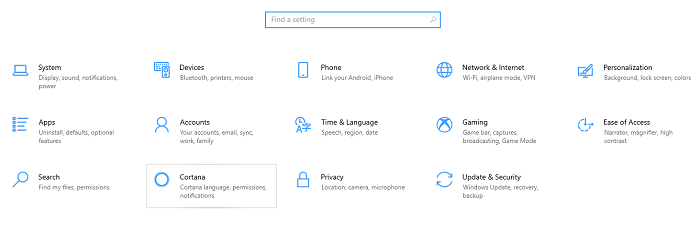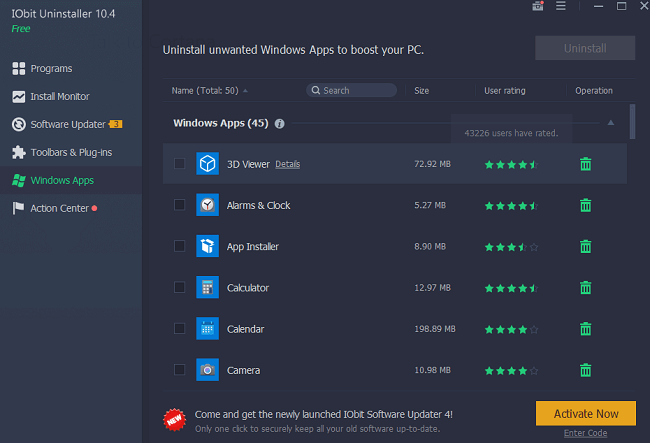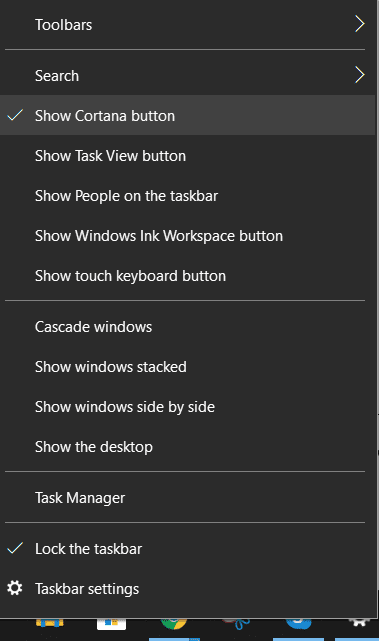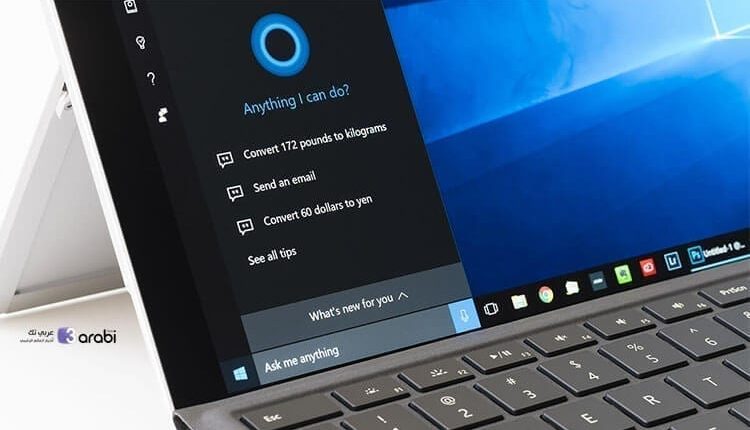
حل مشكلة ظهور مساعد Cortana بشكل متكرر ومزعج في ويندوز 10
ظهور مساعد Cortana بشكل متكرر ومزعج ، يساعدك Cortana، المساعد الافتراضي الرقمي لنظام التشغيل Microsoft Windows على تسهيل عملك وزيادة الإنتاجية. يمكن استخدام كورتانا لضبط التذكيرات الصوتية وإرسال رسائل البريد الإلكتروني والاستماع إلى الموسيقى والتحقق من تحديثات الأخبار والقيام بالكثير من الأشياء.
ومع ذلك، فبالنسبة لبعض المستخدمين، لا يعد ذلك مفيدًا، ويستمر Cortana في الظهور بين الحين والآخر ويقوم بإخطار المستخدمين. قد يعتقد بعض المستخدمين أن مساعد مايكروسوفت Cortana يتدخل في خصوصيتهم. لذا، إذا كان هذا هو الحال معك، فسوف نتحدث عن الطرق والوسائل التي ستعمل على إيقاف مساعد كورتانا حتى تريدها تفعيله مرة أخرى.
حل مشكلة ظهور مساعد Cortana بشكل متكرر ومزعج في ويندوز 10
إليك بعض الطرق الفعالة التي سأساعدك على منع ظهور مساعد Cortana فيها بشكل متكرر ومزعج في نظام التشغيل Windows 10.
-
الحل الأول: قم بإزالة Cortana من قفل الشاشة
في حالة استمرار ظهور مساعد Cortana، يمكنك إزالته من شاشة القفل. لهذا، سيتعين عليك الانتقال إلى إعدادات شاشة القفل وتطبيق بعض من الخطوات لإزالته. فيما يلي خطوات القيام بذلك:
- اضغط على لوحة المفاتيح على الأزرار التالية Windows + I وذلك لفتح تطبيق الإعدادات أو Settings في نظام التشغيل ويندوز 10.
- من خلال لوحة الإعدادات الخاصة بنظام ويندوز 10، ستجد خيار خاص بمساعد كورتانا. فاضغط عليه مباشرة للدخول إلى الإعدادات.
- من الجزء الأيمن، قم بالتمرير لأسفل حتى تجد الخيار الذي يقول استخدام Cortana حتى عندما يكون جهازي مغلقًا.
- حرك شريط التمرير إلى اليسار مما يعني أنك قمت بإيقاف تشغيل الخيار OFF.
- الآن، لن تظهر Cortana بشكل متكرر. ولكن إذا لم تنجح هذه الحيلة أو الطريقة، فانتقل إلى الطريقة التالية.
-
الطريقة الثانية: احذف Cortana تمامًا من حاسوبك
قبل أن تفكر في حذف Cortana تمامًا، نقترح أن تفكر فيه مرة أخرى ، لأنه بمجرد إزالة مساعد كورتانا باستخدام الطريقة المذكورة أدناه، ستختفي إلى الأبد. وإذا قررت لاحقًا استعادته، فسيتعين عليك إعادة تثبيت Windows 10 من البداية. لذا، إذا كنت قد اتخذت قرارك، فإليك بعض الخطوات لحذف مساعد ويندوز الصوتي.
- قم بتحميل ملف إلغاء تثبيت مساعد كورتانا من خلال الرابط في الأسفل.
- استخرج الملفات إلى الموقع المطلوب أو في أي مكان في الحاسوب لديك.
- حدد موقع ملف Uninstall Cortana.cmd وحدد خيار تشغيله كمسؤول.
- انتظر حتى تكتمل العملية.
- أعد تشغيل الكمبيوتر مرة أخرى.
تحميل ملف إلغاء تثبيت CORTANA
للتأكد من التخلص من جميع الملفات المتعلقة بـ Cortana من جهاز الكمبيوتر الخاص بك، يمكنك دائمًا الحصول على مساعدة من برنامج مخصص لإلغاء التثبيت. أحد هذه البرامج هو IObit Uninstaller. يساعدك على إلغاء تثبيت التطبيقات غير المطلوبة تمامًا، وتطبيقات Windows هي واحدة منها.
-
الطريقة الثالثة: تخلص من مساعد Cortana من خلال شريط المهام
ربما يكون هذا هو أبسط خطوة يمكنك القيام بها للتخلص من مساعد كروتانا إذا استمر في الظهور بين الحين والآخر وبشكل متكرر ومزعج. فكل ما عليك القيام به هو:
- في شريط المهام، حدد موقع رمز دائرة (يمكنك تحريك مؤشر الماوس فوقه وسيظهر التحدث إلى Cortana). ثم انقر بزر الماوس الأيمن فوقه.
- إذا وجدت أن هناك علامة على زر إظهار Cortana، فانقر فوقه مرة أخرى وذلك لإخفائه.
- ستجد الآن أن الخيار الخاص بمساعد كورتانا في حاسوبك قد اختفى تمامًا.
-
الطريقة الرابعة: تحقق من لوحة المفاتيح الخاصة بك
على الرغم من تجربة جميع الطرق المذكورة أعلاه، إذا استمرت Cortana في الظهور، فمن المحتمل أن يكون لديك مفتاح عالق في لوحة المفاتيح أو يتم تشغيل Cortana بواسطة إيماءة على لوحة التتبع بجهاز الكمبيوتر المحمول. حيث أبلغ بعض المستخدمين أنه تم تشغيل Cortana منذ أن توقف مفتاح F5 الخاص بهم. الآن، إليك حل بدلاً من لوحة المفاتيح التي تستخدمها حاليًا أو بدلاً من استخدام فأرة الكمبيوتر المحمول، يمكنك تجربة لوحة مفاتيح USB أو ماوس ثم التحقق مما إذا كان قد تم حل المشكلة أم لا.
-
الطريقة الخامسة: إصلاح خيار الأوامر الصوتية
تستجيب Cortana بشكل أساسي للأوامر الصوتية للمستخدم ثم تقوم بتنفيذ إجراء ما. على الرغم من وجود أوقات قد لا يعمل فيها الميكروفون بشكل صحيح، وبالتالي يؤدي ذلك إلى ظهور Cortana. ولحل هذه المشكلة يمكنك اتباع الخطوات التالية:
- اضغط على لوحة المفاتيح على الأزرار التالية Windows + I وذلك لفتح تطبيق الإعدادات أو Settings في نظام التشغيل ويندوز 10.
- من خلال لوحة الإعدادات الخاصة بنظام ويندوز 10، ستجد خيار خاص بمساعد كورتانا. فاضغط عليه مباشرة للدخول إلى الإعدادات.
- انقر فوق Talk to Cortana من الجزء الأيمن وادفع شريط التمرير الذي يشير إلى السماح لـ Cortana بالرد على “مرحبًا Cortana” إلى وضع الإيقاف.